Когда пользователи работают с Git, они могут без проблем создавать несколько отдельных веток и добавлять коммиты после внесения изменений в файл проекта. Одна из лучших особенностей Git, которая делает его работу более эффективной, заключается в том, что он позволяет пользователям удалять данные, которые больше не нужны. Для этого можно использовать « $ git подрезать ” для очистки недоступных или потерянных объектов Git.
В этом руководстве будет показан метод очистки репозиториев Git с помощью команды git prune.
Как очистить репозиторий Git с помощью команды git prune?
Выполните указанные ниже шаги, чтобы очистить репозиторий Git с помощью команды git prune.
Шаг 1: Запустите Git Bash
Ищи ' Гит Баш ' в вашей системе с помощью ' Запускать ” и запустите его:
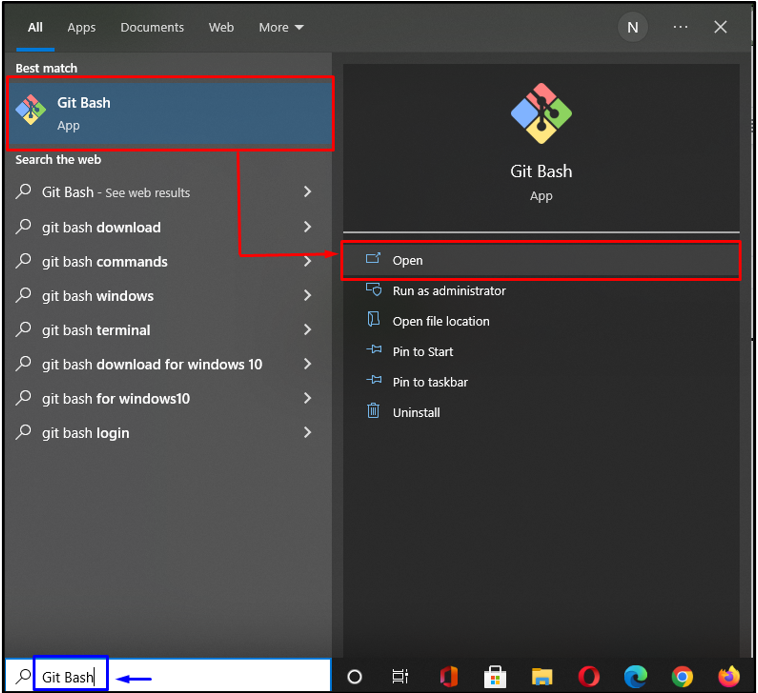
Шаг 2: перейдите в каталог
Перейдите в выбранный каталог, который вы хотите очистить:
$ CD 'C:\Пользователи \n квест \т оценка'
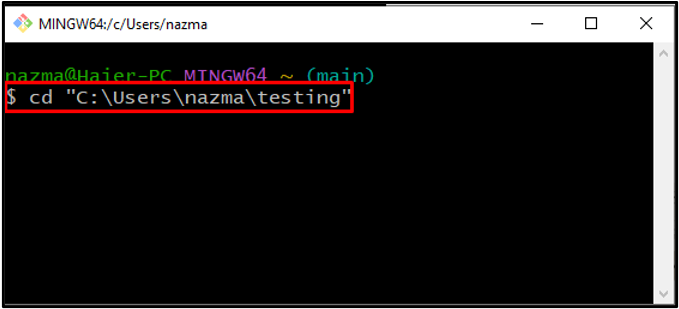
Шаг 3: История журнала
Теперь запустите « журнал git ” для проверки истории коммитов локального репозитория:
$ журнал git --онлайн
Вывод ниже показывает, что мы трижды совершили коммит в соответствующем репозитории:
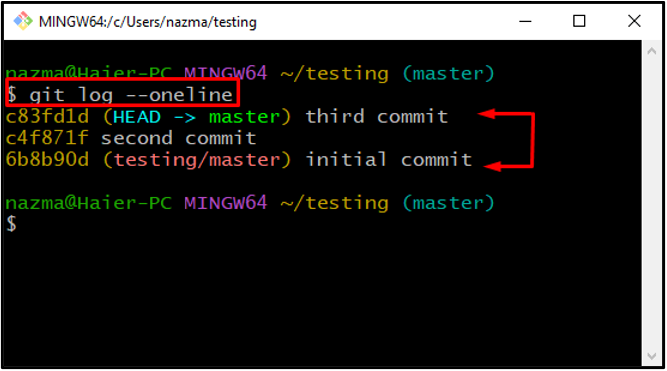
Шаг 4: Сброс ГОЛОВКИ
Выполнить данное « git сброс ” для отката на один коммит и сброса HEAD на него:
$ git сброс --жесткий c4f871f
В нашем случае мы хотим двигаться ГЛАВА » на второй коммит и откатить « третий коммит ». Вот почему мы прошли » c4f871f ” в качестве идентификатора журнала:
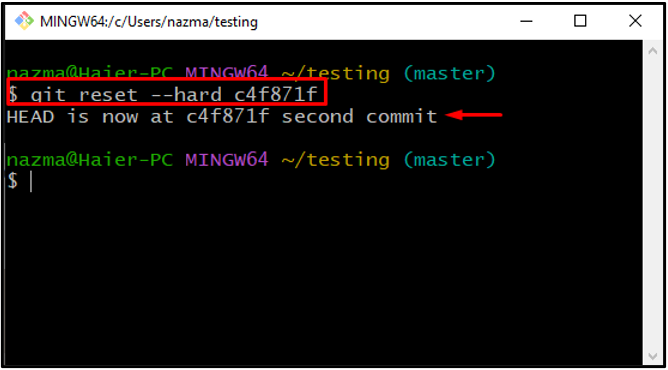
Шаг 5: Проверьте удаленный коммит
Далее запустите « git fsck ” командой “ – потерян-найден ” для проверки удаленного коммита:
$ git fsck --потеряно-найдено
Наш удаленный коммит будет отображаться в выводе.
Примечание: Если вы удалили более одного коммита, вы можете сопоставить его с первыми семью символами отображаемого значения идентификатора.
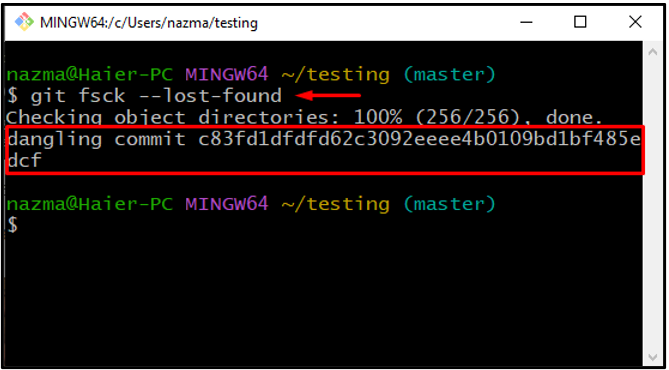
Далее выполните « git рефлог ” для удаления старых записей из репозитория:
Здесь, ' -expire=сейчас ” означает, что данная команда удалит все старые записи:
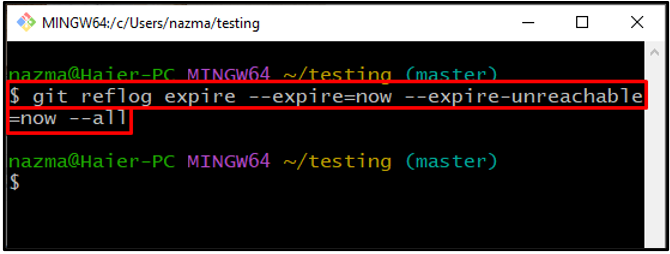
Шаг 6. Подтвердите изменения
Запустите « -пробный прогон ” вариант с “ git подрезать ” для проверки изменений, недавно внесенных в репозиторий:
$ git подрезать --пробный прогон
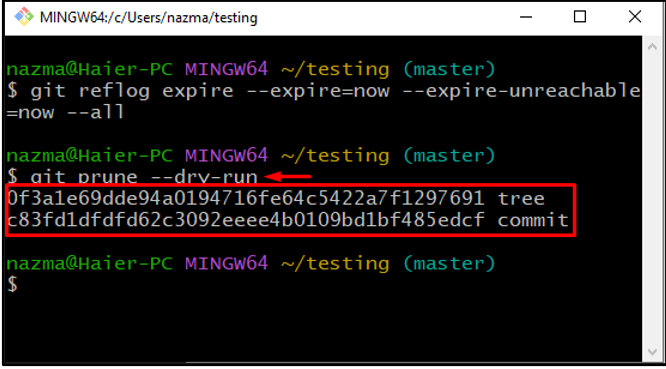
Шаг 7. Очистите репозиторий Git
Теперь запустите « git подрезать ” для очистки репозитория Git:
$ git подрезать --подробный --прогресс --expire = сейчас
Здесь, ' -подробный » покажет все связанные объекты и действия, тогда как « -прогресс ” используется для проверки хода выполнения git prune, а “ -expire=сейчас » удалит более старые объекты:
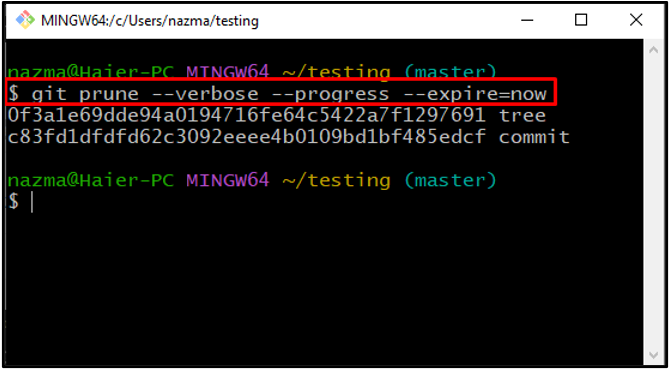
Наконец, снова выполните « git fsck ” командой “ – потерян-найден », чтобы убедиться, что коммит удален из нашего репозитория или все еще существует:
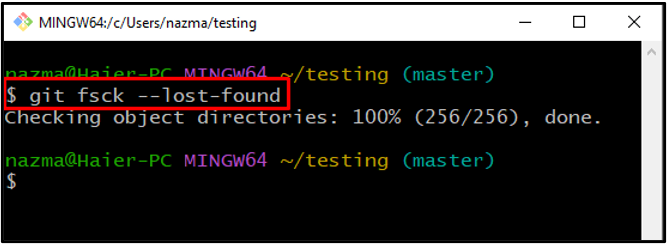
Мы составили процедуру очистки репозиториев Git с помощью команды git prune.
Вывод
Чтобы очистить репозиторий Git с помощью команды git prune, сначала перейдите в соответствующий репозиторий, а затем проверьте его историю журнала коммитов с помощью « $ git журнал команда. После этого запустите « $ git сбросить ” для отката на один коммит и проверки состояния удаленного коммита. Затем удалите все старые записи, проверьте изменения, а затем выполните « $ git подрезать ” для очистки репозитория. В этом руководстве обсуждался метод очистки репозиториев Git с помощью команды git prune.